
|
|
Способы ввода координат в плоскостиУРОК 1 Запустить программу AutoCAD. Открыть файл Урок 1.dwg:
На экране появится файл, содержащий 9 карточек, где по 8 карточкам изучается новый материал, а 9-я карточка является контрольной (проверяется преподавателем). На экране установлена 1-я карточка, остальные – правее. Закрыть все лишние (загораживающие) диалоговые окна. Отформатировать окна, чтобы на экране поместился чертеж – слева, а текст – справа. Проверить положение кнопок в статусной строке (самой нижней): в активном положении (цвет - голубой) должны находиться только кнопки ШАГ, СЕТКА, ОРТО, остальные – серые, выключенные. Для изменения активности щелкните левой клавишей мыши по той кнопке, которая имеет не тот цвет.
По желанию можно настроить в статусной строке вместо значков обозначения кнопок: щелкните правой клавишей мыши по любой кнопке и выключите ИСПОЛЬЗОВАТЬ ЗНАЧКИ.
Отрезок
Команда ГЛАВНАЯ > РИСОВАНИЕ > ОТРЕЗОК {LINE} вычерчивает прямолинейные отрезки, не связанные между собой. Начертить по точкам сетки "лабиринт". Работать в правой части карточки, слева - образцы. Размер экрана не менять. Последовательность действий: - заказать команду ОТРЕЗОК; - посмотреть вниз экрана - в командной строке начался диалог, (мышь туда водить не нужно). Первая точка: поставить курсор в точку 1 и нажать [ЛКМ] (левую клавишу мыши). Следующая точка: Перевести курсор к следующей точке 2 и щелкнуть … Дочертить до конца и, чтобы закончить команду, - нажать [ENTER].
Команду можно прервать на любом этапе, если она выполняется неправильно, - нажать клавишу [Esc]. Команду можно отменить только при пустой командной строке [Ctrl]+[Z].
При включенном режиме ОРТО курсор перемещается только вертикально или горизонтально (см. в статусную строку внизу экрана). Включается и отключается клавишей [F8]или нажатием на кнопку
Начертить третью фигуру, отключив режим ШАГ (ОРТО - уже отключен).
РежимСЕТКА {GRID} наносит видимую сетку на экране, которая помогает ориентироваться. Вкл./откл. клавишей [F7] или
Переход к следующей карточке: "нажать" колесико мышки и, не отпуская, потянуть влево. Прямоугольник
Команда ГЛАВНАЯ > РИСОВАНИЕ > ПРЯМОУГОЛЬНИК {RECTANGLE} строит прямоугольник по двум точкам любой диагонали.
Начертить ПРЯМОУГОЛЬНИКИ, поставив в каждой команде по 2 диагональные точки. (ШАГ вкл.).
Для повтора команды нажать клавишу [Enter] или пробел.
Обратите внимание на то, что эта команда не требует специального завершения. Существуют два вида запросов: запросы циклического действия необходимо завершать нажатием кнопки [Enter], а запросы законченного действия завершаются сами непосредственно после введения всех параметров. Необходимость завершения можно определить по командной строке: если в ней повторяется вопрос, на который ответ уже дан – нажимайте [Enter]. Но если команда полностью закончена, то нажатие [Enter] вызовет повторно последнюю команду. 2` Кольцо
Команда ГЛАВНАЯ > РИСОВАНИЕ(раскрыть)> КОЛЬЦО {DONUT} строит заполненное кольцо, заливка в котором осуществляется между внутренним и наружным диаметром. Начертить первое КОЛЬЦО: Внутренний диаметр кольца: на клавиатуре набрать число 20 [Enter] (мышь в командную строку вводить не нужно!) В конце запроса в скобках <…> находится число, которое называется «значение по умолчанию». Если требуется ввести именно это число, то его можно повторно не печатать, а подтвердить нажатием [Enter] Внешний диаметр кольца: 30 [Enter] Центр кольца: показать мышью точку на экране, для завершения команды - [Enter]
Начертить два других кольца, учитывая, что некоторые данные нужно определить исходя из размеров. Окружность
Команда ГЛАВНАЯ > РИСОВАНИЕ > КРУГ (раскрыть) {CIRCLE} предоставляет несколько алгоритмов вычерчивания окружности.
В любой последовательности указать вершины красного треугольника. Для точного попадания использовать ШАГ.
Указать концы красного отрезка.
Точку центра указать мышью в красном перекрестии. Радиус ввести с клавиатуры через точку: 22.5
Курсор поставить на одну из линий угла, добиться появления зеленого значка касания и щелкнуть. Аналогично указать вторую линию. Радиус 15
Вариант "3 точки касания". Указать 3 объекта, касательных к будущей окружности. Точки касания определятся автоматически. Эллипс
Команда ГЛАВНАЯ > РИСОВАНИЕ > ЭЛЛИПС {ELLIPSE} строит эллипсы разными геометрическими способами.
Точки 1 и 2 определяют положение и размер главной оси, точка 3 определяет размер второй полуоси.
Вариант "По центру" работает так же, но первая точка – центр. ОПЦИЯ В командной строке при вызове команды встречаются слова в квадратных скобках – опции. ОПЦИЯ - это один из возможных вариантов выполнения команды. Опцию можно выбрать только тогда, когда она присутствует в запросе командной строки. Опцию следует задавать рабочей буквой – эта буква в названии опции выделяется заглавным шрифтом. Рабочие буквы можно вводить любым шрифтом: и заглавным, и прописным (т. е. не нажимать специально кл. Shift), и фиксировать кл. Enter.
Вариант "Поворот", (имеется ввиду пространственный поворот окружности вокруг главной оси). Отсутствует в меню, но его можно получить через вариант "Ось, конец", для этого: - построить главную ось по двум точкам, (может мешать ОРТ); - увидеть в командной строке нужную опцию (Поворот) и ввести с клавиатуры рабочую букву (см. абзац "Опция"); - Ввести величину поворота: 60.
Вариант "Эллиптическая дуга". Первые 3 шага - как для варианта "Ось, конец", затем против часовой стрелки указать 2 точки остающейся дуги. Многоугольник
Команда ГЛАВНАЯ > РИСОВАНИЕ > ПОЛИГОН(раскрыть ПРЯМОУГОЛЬНИК){POLYGON} строит правильные многоугольники геометрически возможными способами.
- число сторон: 3 - указать центр; - задать букву опции размещения (определить по командной строке); - ввести радиус путем указания точки на окружности.
Построить описанный многоугольник: - 3 вопроса – аналогично предыдущему варианту; - радиус задать числом.
- первый вопрос – аналогично предыдущему заданию; - перейти к варианту Сторона (буква) – следить за командной строкой; - указать 2 точки одной стороны. Дуга
Команда ГЛАВНАЯ > РИСОВАНИЕ > ДУГА{ARC} чертит дугу по трем любым геометрическим параметрам.
А – {Angle} – центральный угол (положительно - против час. стрелки); D – {Direction} – направление касательной к начальной точке; L – {Length of hord} – длина хорды; C – {Center point} – центр окружности; E – {End point} – конечная точка, R – {Radius} – радиус, S – {Start point} – начальная точка.
Вариант "Начало, конец, радиус": точка S > точка E > 40 (точки ставить, не подписывая, числа – печатать).
Вариант "Начало, конец, направление": точка S > точка E > точка D.
Вариант "Начало, центр, угол": точка S > точка C > -135
Вариант "Начало, центр, длина": точка S > точка C > 40 Способы ввода координат в плоскости Использование координат обеспечивает точное черчение по размерам. Нижеперечисленные методы можно использовать во всех командах, где есть возможность задания точек. Правила: 1) десятичные знаки отделяются точкой; 2) числа разделяются запятой; 3) отсчет углов – от направления оси Х; 4) положительный угол – от оси Х против час. стрелки.
Абсолютные координаты (от абсолютного нуля): декартовы: X,Y 10.5,4.25 полярные: расстояние < угол 10.5<38 Относительные координаты (от предыдущей точки): декартовы: @ dX, dY [приращения по X, Y] @10.3,4.5. полярные: @ расстояние < угол @10.3<30 получу: мышь показывает направление, дистанция - число. Начертить прямоугольник по лучу отрезками. ОРТО – вкл. ШАГ – откл. Для этого:
- поставить точку 1 - направить мышь вправо и ввести число 63.5 - направить мышь вниз и ввести число 32.4 - аналогично – влево, затем наверх.
Начертить прямоугольник в относительных декартовых координатах. Для этого:
- поставить точку 1 - ввести: @63.5,-32.4 (знак @ - при нажатой клавише [Shift] нажать [2]).
- заказать команду ОТРЕЗОК; - поставить точку 1 - ввести: @60<45 - у второго отрезка сменить угол (см. 3 и 4 Правила); - третий отрезок – ЗАМКНУТЬ. 
Не нашли, что искали? Воспользуйтесь поиском по сайту: ©2015 - 2025 stydopedia.ru Все материалы защищены законодательством РФ.
|





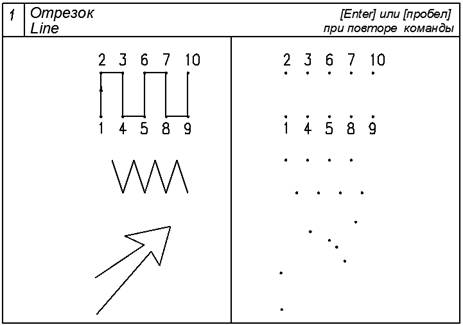
 Начертить вторую фигуру, отключив ОРТО (ШАГ - включен). Команду ОТРЕЗОК можно вернуть в командную строку, нажав [ENTER].
Начертить вторую фигуру, отключив ОРТО (ШАГ - включен). Команду ОТРЕЗОК можно вернуть в командную строку, нажав [ENTER]. в статусной строке.
в статусной строке. При включенном режиме ШАГкурсор двигается по экрану дискретно с постоянным шагом, в данном случае 10 мм. Включается и отключается клавишей [F9] или нажатием на кнопку
При включенном режиме ШАГкурсор двигается по экрану дискретно с постоянным шагом, в данном случае 10 мм. Включается и отключается клавишей [F9] или нажатием на кнопку  в статусной строке. Используется при черчении схем, таблиц, чертежей с дискретными размерами.
в статусной строке. Используется при черчении схем, таблиц, чертежей с дискретными размерами. .
.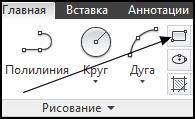
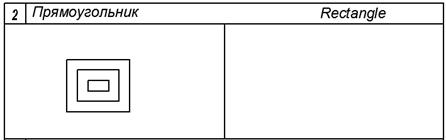
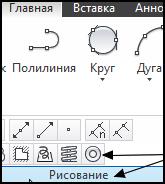

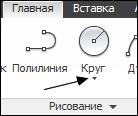

 Вариант "3 точки".
Вариант "3 точки". Вариант "2 точки".
Вариант "2 точки". Вариант "Центр, радиус".
Вариант "Центр, радиус". Вариант "2 точки касания, радиус".
Вариант "2 точки касания, радиус".


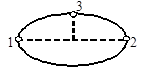 Вариант "Ось, конец".
Вариант "Ось, конец".
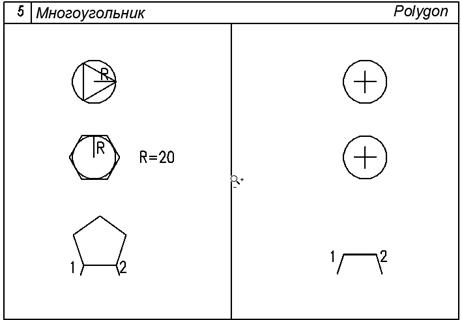
 Построить вписанный многоугольник:
Построить вписанный многоугольник:
 Построить многоугольник по известной стороне:
Построить многоугольник по известной стороне: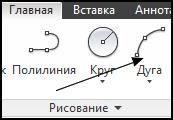
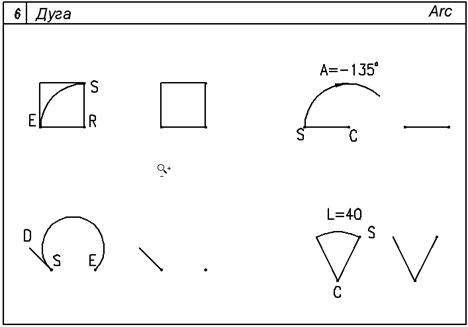
 На схеме обозначены:
На схеме обозначены: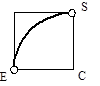
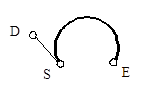
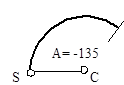

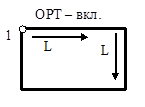 - заказать команду ОТРЕЗОК;
- заказать команду ОТРЕЗОК; - заказать команду ПРЯМОУГОЛЬНИК;
- заказать команду ПРЯМОУГОЛЬНИК;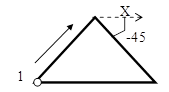 Начертить равнобедренный прямоугольный треугольник в относительных полярных координатах.
Начертить равнобедренный прямоугольный треугольник в относительных полярных координатах.